Wirtualna rzeczywistość (VR) zmienia sposób, w jaki konsumujemy i tworzymy media. Premiere Pro CC 2015.3 wprowadza teraz możliwość efektywnej edycji materiałów VR. W tym przewodniku pokażę ci, jak edytować i prezentować nagrania VR w Premiere Pro. Niezależnie od tego, czy pracujesz z kamerami 360° czy specjalnymi funkcjami smartfona, te kroki pomogą ci maksymalnie wykorzystać swój materiał.
Najważniejsze wnioski
- Premiere Pro CC 2015.3 obsługuje edycję i wizualizację materiałów VR 360°.
- Istnieje wiele sposobów wyświetlania i edytowania filmów VR w Premiere Pro.
- Eksportowanie materiałów VR wymaga specjalnych ustawień do optymalnego użycia na platformach takich jak YouTube i Facebook.
Instrukcja krok po kroku
1. Importowanie materiałów VR
Aby pracować z materiałem VR, najpierw musisz upewnić się, że zaimportowałeś swoje nagrania 360° do Premiere Pro. Po prostu przeciągnij swoje pliki wideo do okna projektu.
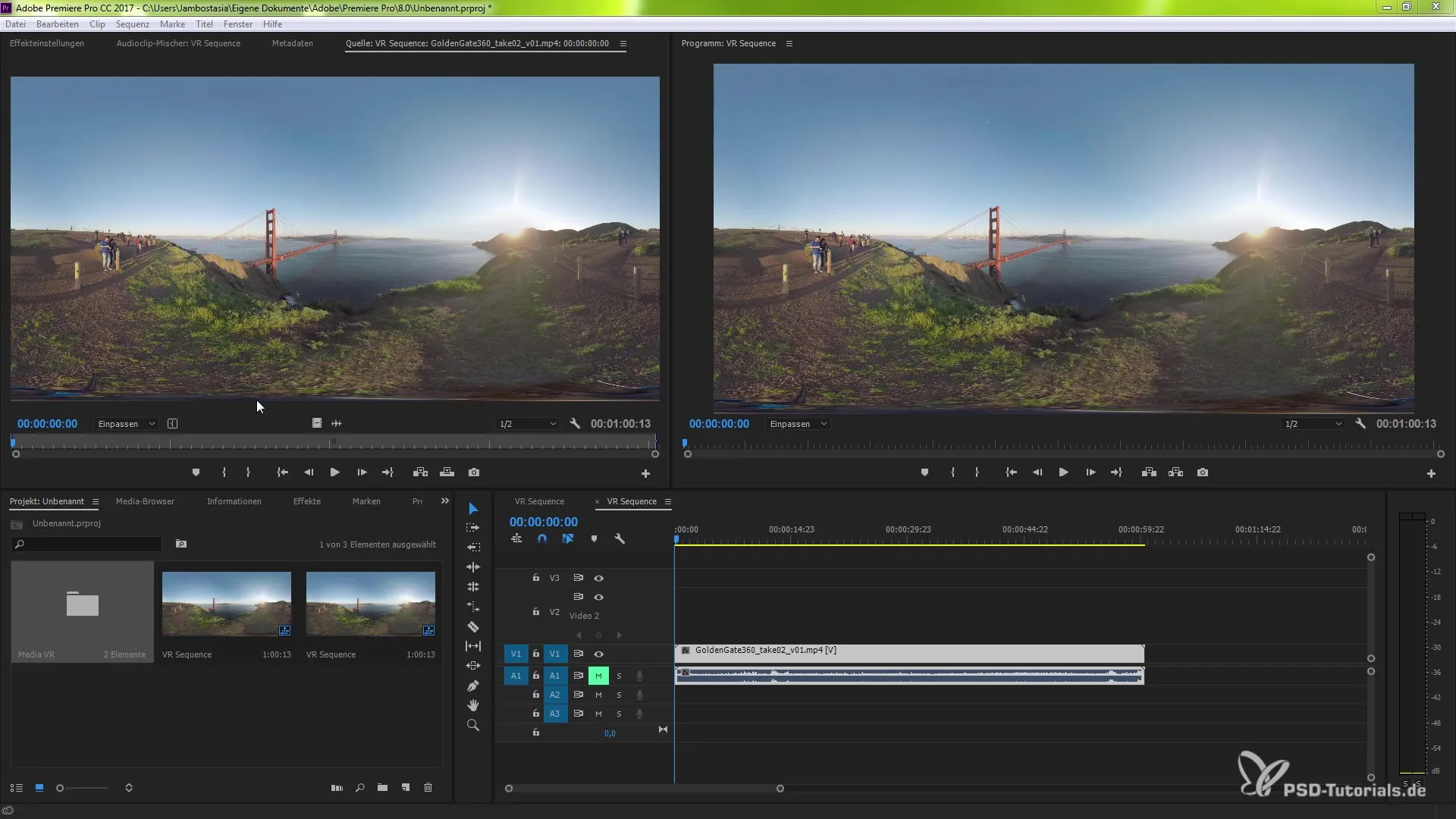
2. Aktywowanie wideo VR
Jednym z najprostszych sposobów poprawnego przedstawienia filmów VR w Premiere Pro jest użycie monitra programu. Kliknij prawym przyciskiem myszy na wideo po jego zaznaczeniu w oknie projektu i wybierz "Wideo VR". To aktywuje wyświetlanie VR dla twojego projektu.
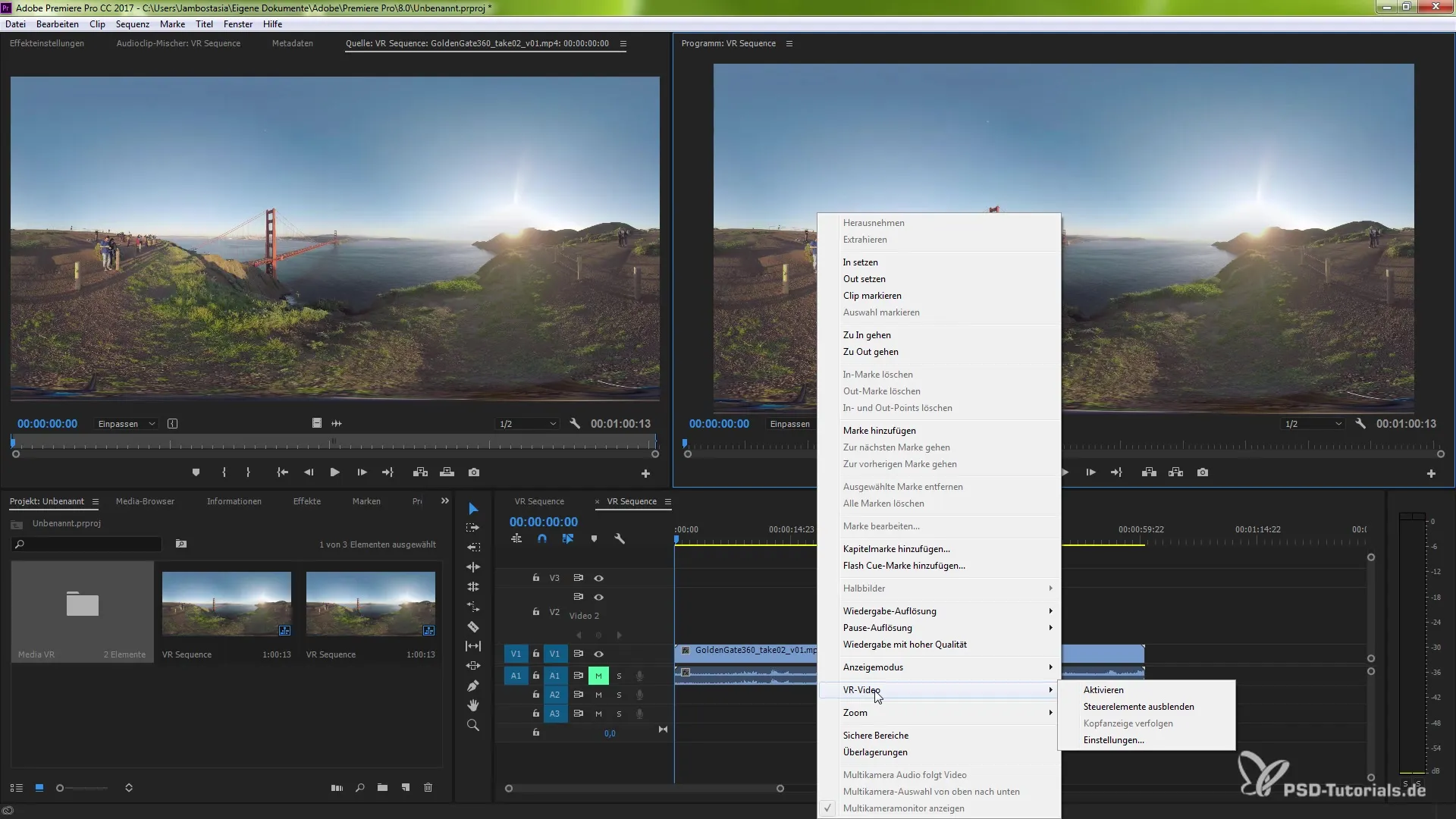
3. Użyj edytora przycisków
Aby uprościć obsługę materiałów VR, możesz użyć edytora przycisków. Otwórz edytor przycisków, klikając przycisk z lewej lub prawej strony w monitorze programu. Dodaj wyświetlanie wideo VR do swojego menu. Potwierdź swój wybór, a teraz masz szybki dostęp do ustawień VR.
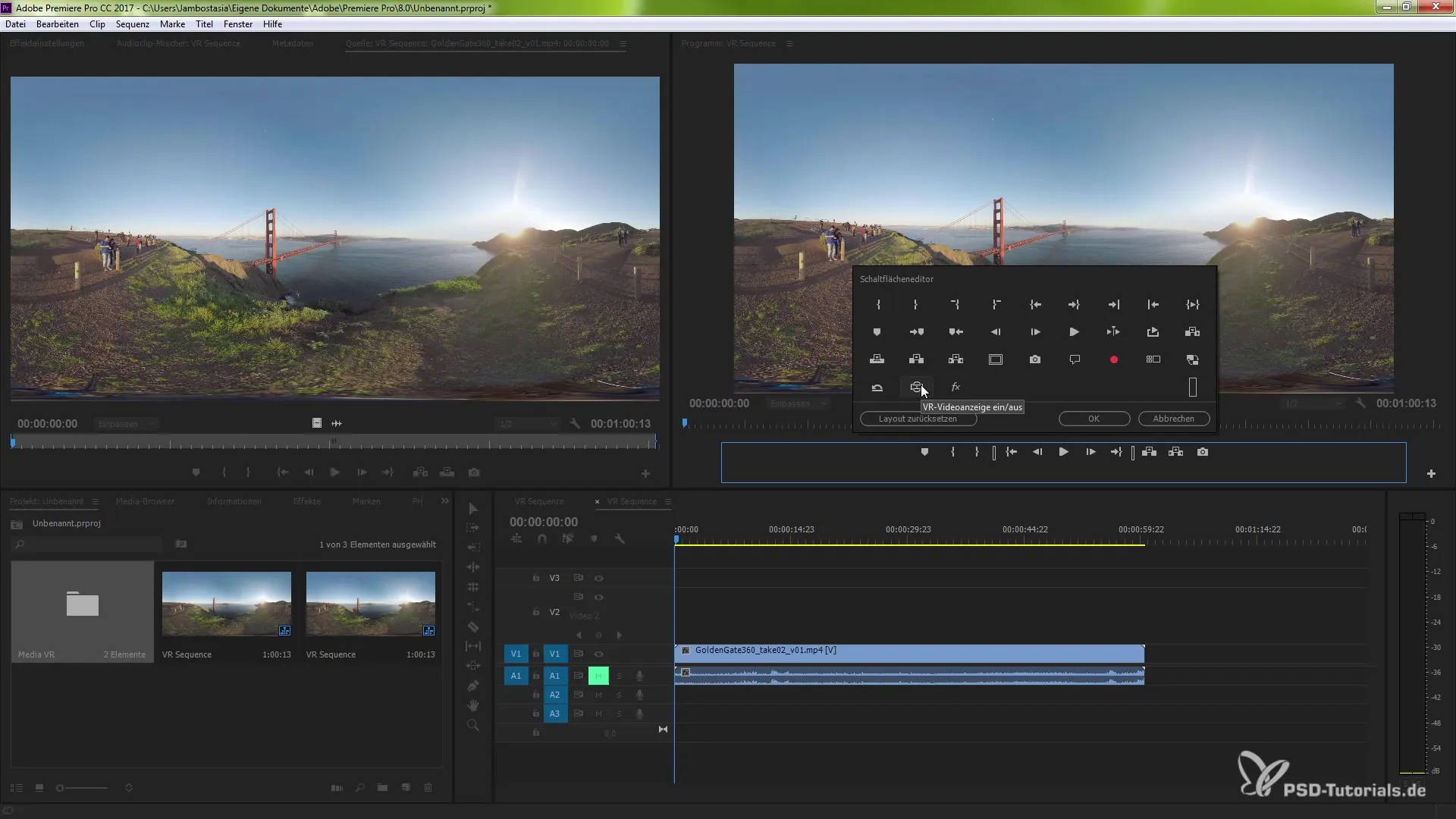
4. Dostosowanie monitora projektu
Możesz dostosować widok swojego materiału VR, używając uchwytów na poziomej i pionowej belce w monitorze programu. W ten sposób możesz kontrolować i nawigować po swoim widoku wideo według potrzeb. Eksperymentuj z obrotem kamery i znajdź idealną perspektywę.
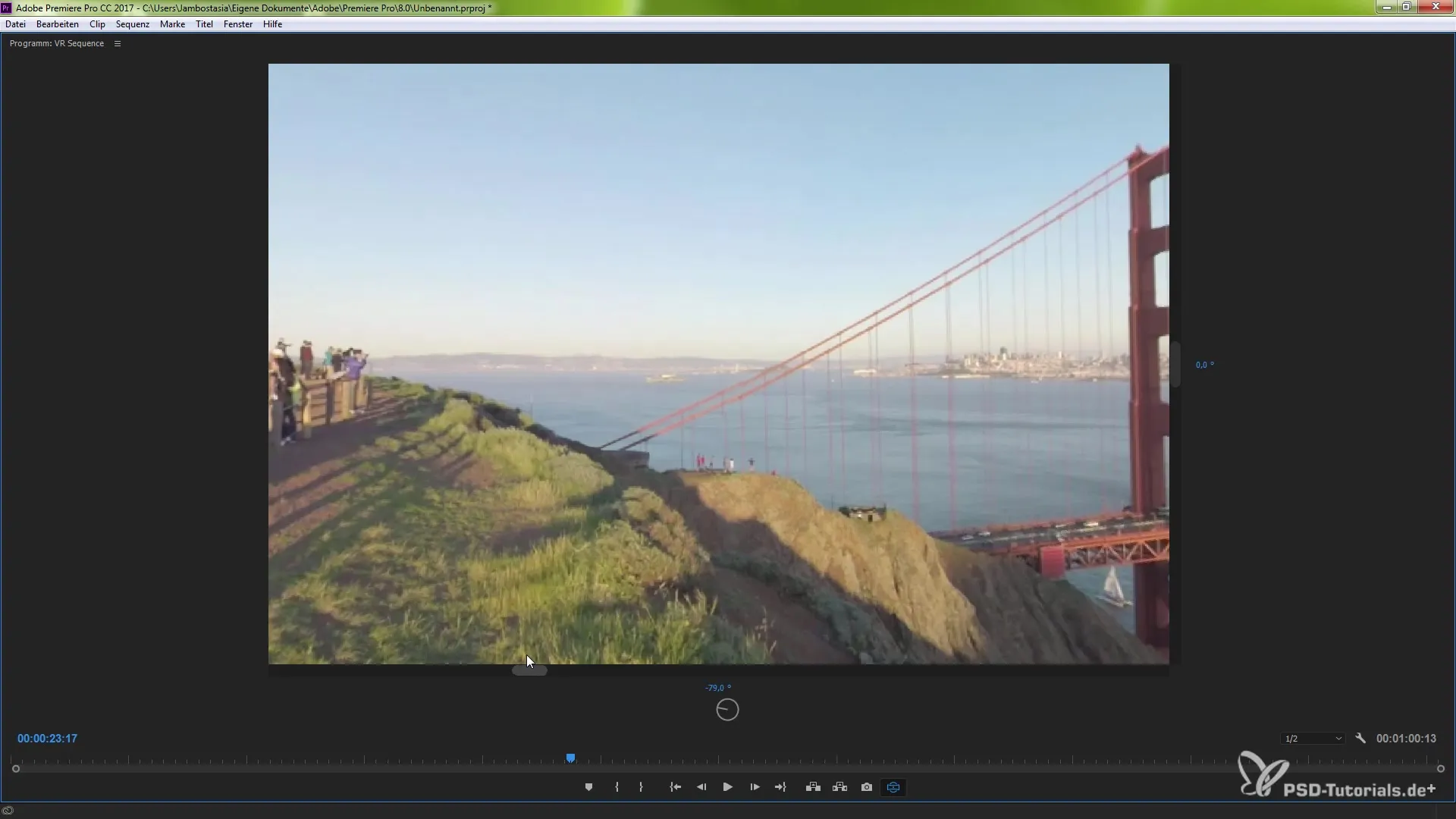
5. Odtwarzanie materiału VR
Aby upewnić się, że wszystko działa prawidłowo, możesz odtwarzać materiał w czasie rzeczywistym. Naciśnij spację, aby rozpocząć odtwarzanie i skorzystaj z narzędzi nawigacyjnych, aby przewijać swój materiał VR.
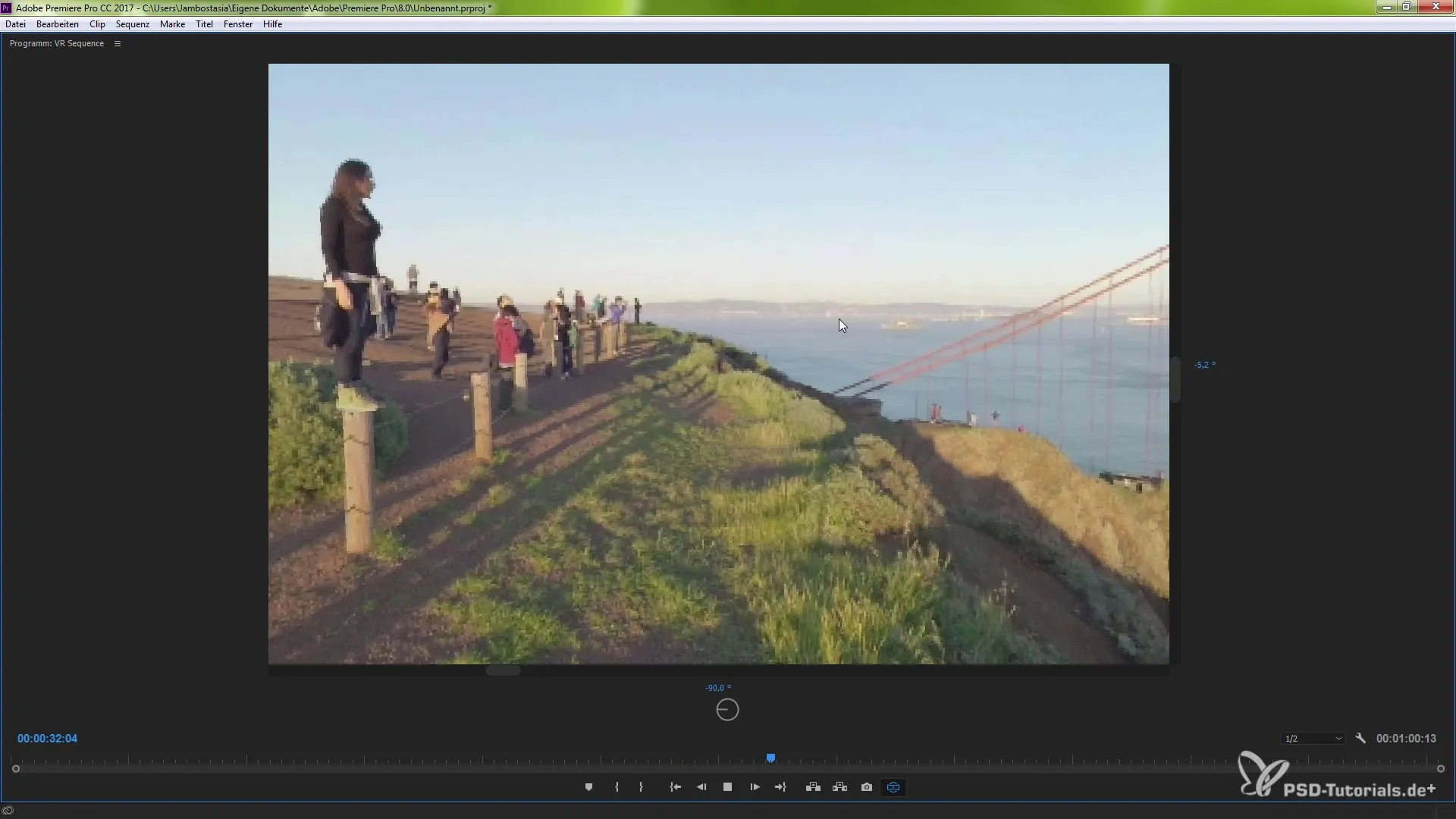
6. Dostosowanie ustawień wideo VR
Prawym przyciskiem myszy kliknij na wideo VR, aby uzyskać dodatkowe opcje ustawień. Tutaj możesz na przykład dostosować poziomą i pionową wizję, aby zoptymalizować ogniskową dla swojego konkretnego urządzenia wyjściowego. Ustaw te parametry na żądany poziom i kliknij "OK".
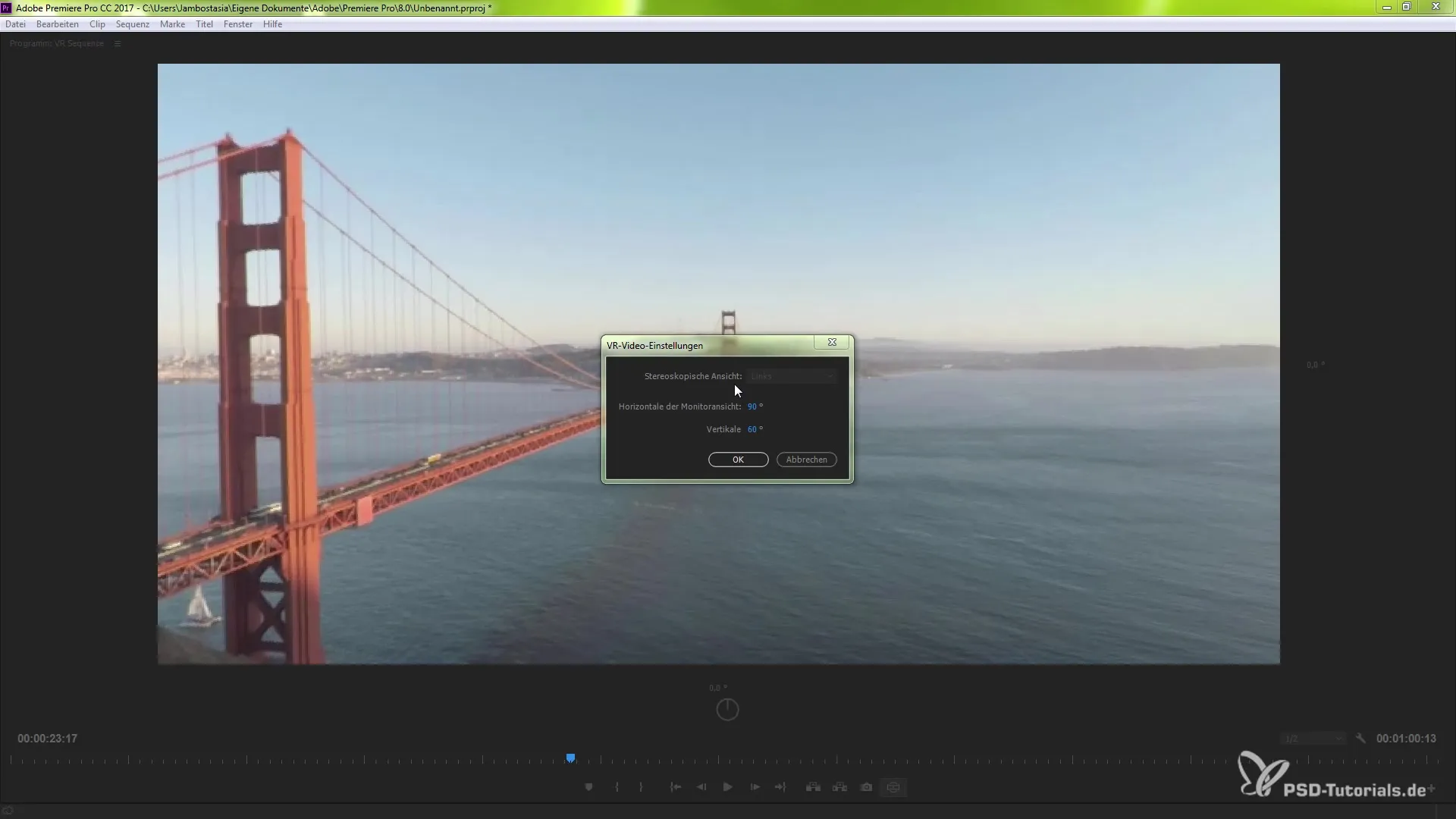
7. Eksportowanie materiału VR
Kiedy jesteś gotowy do eksportowania swojego wideo VR, przejdź do "Plik" i wybierz "Eksportuj". W ustawieniach eksportu powinieneś znaleźć i aktywować zakładkę "Wideo VR". To zapewnia, że wymagane metadane dla platform takich jak YouTube są poprawnie dodane.
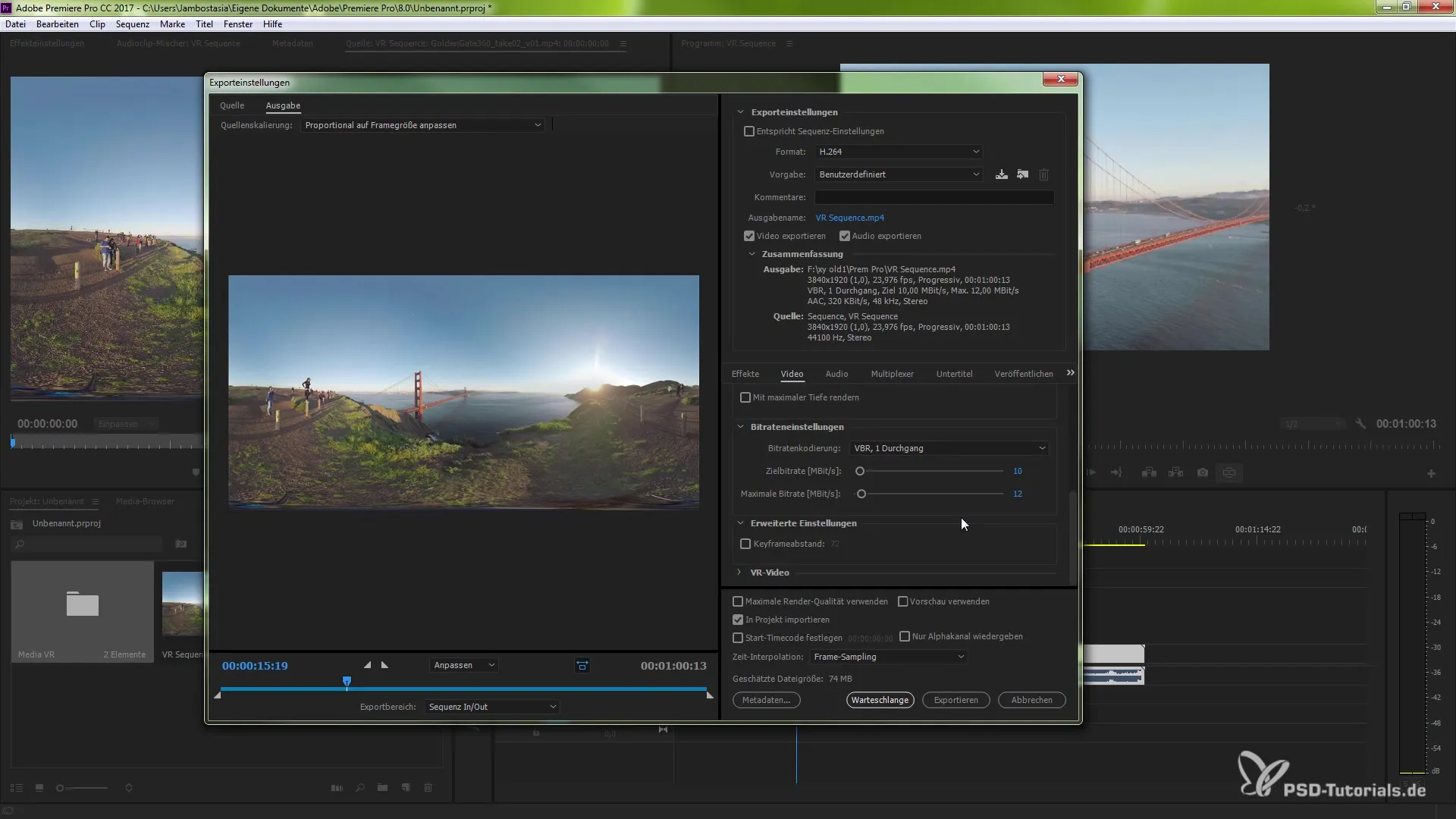
8. Zakończenie procesu eksportu
Po aktywacji opcji VR możesz wybrać układ klatki i rozpocząć eksport. Wybierz, czy wideo ma być monoskepiczne, stereoskopowe czy w innej formie, i potwierdź za pomocą "OK".
Podsumowanie – jak prawidłowo wykorzystać wsparcie VR w Premiere Pro CC 2015.3
W tym przewodniku nauczyłeś się kroków, jak odwzorować, edytować i eksportować materiały VR w Premiere Pro. Od importu, przez dostosowanie widoków, aż po eksport wideo z poprawnymi ustawieniami VR, masz teraz wszystkie niezbędne informacje.
Najczęściej zadawane pytania
Jak importować materiał VR do Premiere Pro?Możesz zaimportować materiał VR, przeciągając pliki wideo do okna projektu.
Co to jest edytor przycisków?Edytor przycisków umożliwia dodanie kluczowych funkcji do monitorów programu i źródła, aby ułatwić obsługę materiałów VR.
Jak prawidłowo eksportować filmy VR?Aktywuj opcje VR w ustawieniach eksportu, aby dodać metadane dla platform takich jak YouTube i wybierz pożądany układ klatki.
Jak mogę dostosować widok w Premiere Pro?Użyj uchwytów w monitorze programu, aby w czasie rzeczywistym kontrolować poziomą i pionową wizję swojego materiału VR.
Czy mogę live odtwarzać materiał VR w czasie rzeczywistym?Tak, możesz odtwarzać wideo w czasie rzeczywistym, podczas nawigacji po materiale.


